环境安装:
运行环境安装:

全部勾选,注意版本,MySQL可以选择5.7版本的。
接着打开软件商店 -> 搜索Redis,默认安装Redis即可。
再搜索Node,等待安装完成;

安装好后,点击设置 -> 更新版本列表 -> 选择10.8.2之后的版本即可,再次等待安装完成,再在命令行版本选择安装好的版本即可。

使用npm安装pm2:
npm install pm2 -g使用 npm 安装 pnpm:
npm install -g pnpm验证安装:
pm2 -v
pnpm -v
出现版本信息则为安装成功。
至此,环境的安装工作完成。
添加站点:
网站 -> PHP项目 -> 添加站点,然后按照填写相关信息,密码可以修改的复杂一点

点击站点目录,进入站点目录:

在站点目录中:

进入99AIGitHub项目地址,找到自己需要的版本,复制链接地址:

我们将URL地址填写,并点击确认,等待下载完成

接着,我们解压下载好的文件:

解压保持默认即可。
接着我们进入:/www/wwwroot/99AI/99AI-4.1.0/AIWebQuickDeploy目录,进入目录后,点击终端:

在终端中输入以下指令,然后关闭终端。
cp .env.example .env我们双击打开.env文件,我们将刚才创建的数据库信息都修改一下,主要修改这三处:

保存后关闭界面,接着我们再打开终端(/www/wwwroot/99AI/99AI-4.1.0/AIWebQuickDeploy),输入以下命令安装依赖:
pnpm install
接着输入:
pnpm start启动AI。
我们等几秒钟,在输入:
pm2 ls如果得到:

这说明AI已经正常启动了,然后我们关闭终端。
站点配置:
接着我们点击网站 -> 设置

点击反向代理 -> 添加反向代理 -> 目标URL填写:127.0.0.1:9520(如果你修改过端口号此处的端口号也要修改),名称随便取就行,然后保存。

再在浏览器新建新标签页,然后输入域名就能访问了。

















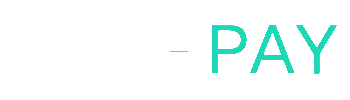




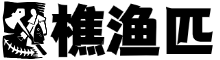


暂无评论内容